
Pokud používáte Windows 10/8/7 a nedávno jste obdrželi chybovou zprávu při spuštění programu Windows Defender - služba tohoto programu je zastavena, je třeba tento problém vyřešit co nejdříve, protože váš počítač je ve zranitelném stavu. Úplná zpráva:
Windows Defender:
Služba tohoto programu je zastavena. Službu můžete spustit ručně nebo restartovat počítač a spustit ji automaticky. (Kód chyby: 0x800106ba)
Pokud používáte starší verzi systému Windows, může se zobrazit jiné znění, ale problém je stejný.
Tento program je zakázán. Pokud používáte jiný program, který kontroluje škodlivý nebo nežádoucí software, použijte ke kontrole stavu tohoto programu Centrum akcí.
Můžete být vyzváni k povolení aplikace Defender. Ve většině případů však problém přetrvává i po ručním zapnutí programu Windows Defender nebo restartování počítače..
Služba tohoto programu je zastavena, kód chyby 0x800106ba
Můžete vyzkoušet tyto tipy pro odstraňování problémů:
Zakázat antivirový software třetích stran
K tomuto problému dochází hlavně v případě, že je v počítači nainstalován jiný antivirový software. Přestože by se program Windows Defender měl zastavit po příjmu signálu z jiných antivirových programů, někdy se může tento problém vyskytnout kvůli nějaké vnitřní chybě. V takovém případě byste měli zakázat aplikaci jiného výrobce a zkontrolovat, zda tento problém přetrvává nebo ne. Pokud je problém vyřešen, možná budete muset znovu nainstalovat antivirový software jiného výrobce..
Povolit službu Windows Defender
Podle chybové zprávy byla služba Windows Defender zastavena. Proto ji musíte povolit pomocí Správce služeb systému Windows. Chcete-li to provést, zadejte „services.msc"ve vyhledávacím poli na hlavním panelu nebo v příkazovém řádku Běh a stisknutím klávesy Enter jej otevřete.
Nyní se podívejte na stav následujících služeb:
- Služba Windows Defender Advanced Protection Protection
- Služba síťového skenování Windows Defender Antivirus
- Antivirus Windows Defender
- Centrum zabezpečení programu Windows Defender
Zkontrolujte a případně opravte, „Typ spuštění“ pro všechny tyto služby by měly být nastaveny jako „Automaticky“, a musí být splněna. Pokud tomu tak není, je třeba tuto službu povolit. Chcete-li to provést, poklepejte na příslušnou službu a vyberte „Automaticky“ jako typ spouštění. Poté klikněte na Běh v sekci "Podmínka". Nakonec klikněte Použít.
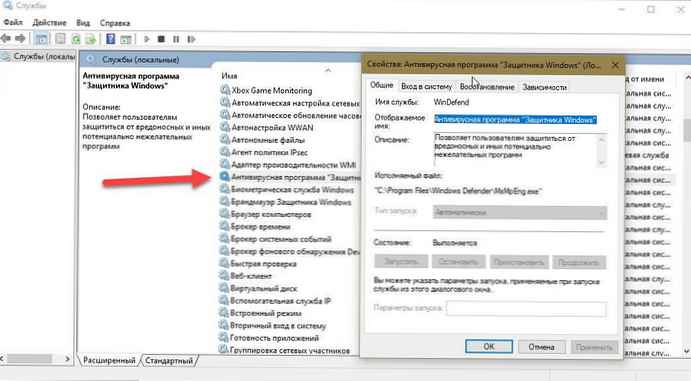
Znovu zaregistrujte DLL systému Windows Defender
Tento problém může někdy pomoci opětovná registrace odpovídajících souborů DLL. Začínáme, otevřete PowerShell s oprávněními správce a spusťte následující příkazy jeden po druhém:
regsvr32 atl.dll
regsvr32 wuapi.dll
regsvr32 softpub.dll
regsvr32 mssip32.dll
Poté otevřete program Windows Defender a zkontrolujte, zda je problém vyřešen nebo ne..

Zkontrolujte nastavení editoru zásad skupiny.
Ujistěte se, že jste program Windows Defender omylem zakázali pomocí Editoru zásad skupiny. Tuto funkci zabezpečení může také změnit malware. Chcete-li to ověřit, zadejte gpedit.msc v nabídce vyhledávání a stisknutím klávesy Enter otevřete editor zásad místní skupiny.
Pak následujte tuto cestu:
Konfigurace počítače → Šablony pro správu → Součásti systému Windows → Windows Defender Antivirus
Na pravé straně najděte možnost "Vypnout antivirový program Windows Defender". Poklepejte na něj a zkontrolujte, zda je nastaven parametr "Nenastaveno". Pokud je tento parametr nastaven na Povoleno, musíte to změnit "Nenastaveno".
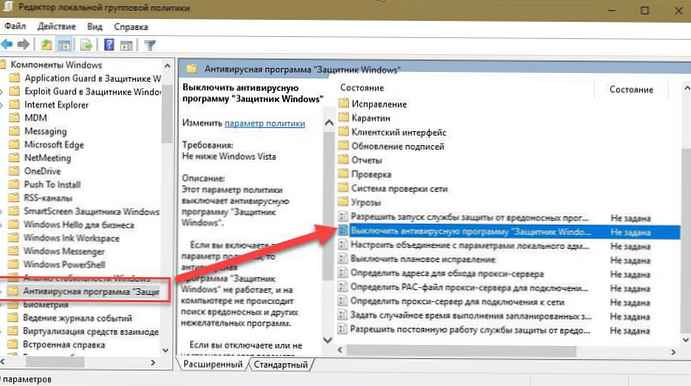
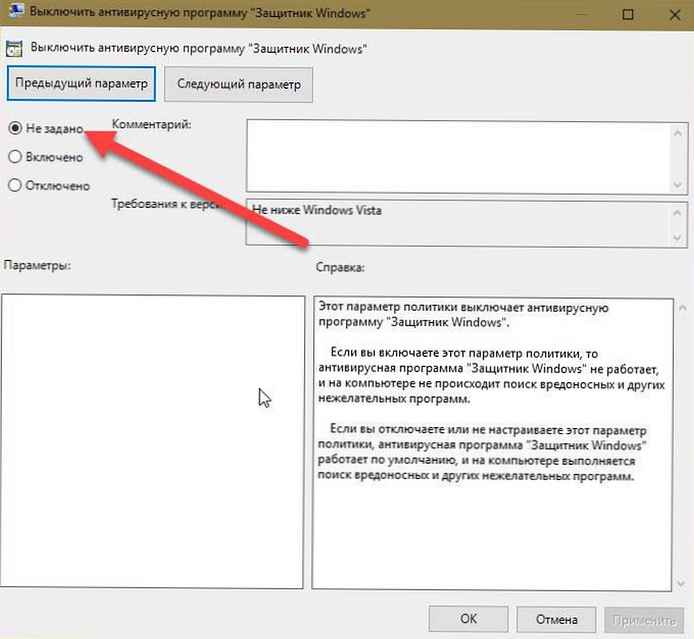
Zkontrolujte nastavení editoru registru
Pokud existuje podezření, že jakýkoli malware změnil klíče registru Defender, je třeba tento problém vyřešit.
Spusťte Editor registru a jít na toto místo:
Počítač \ HKEY_LOCAL_MACHINE \ SOFTWARE \ Policies \ Microsoft \ Windows Defender
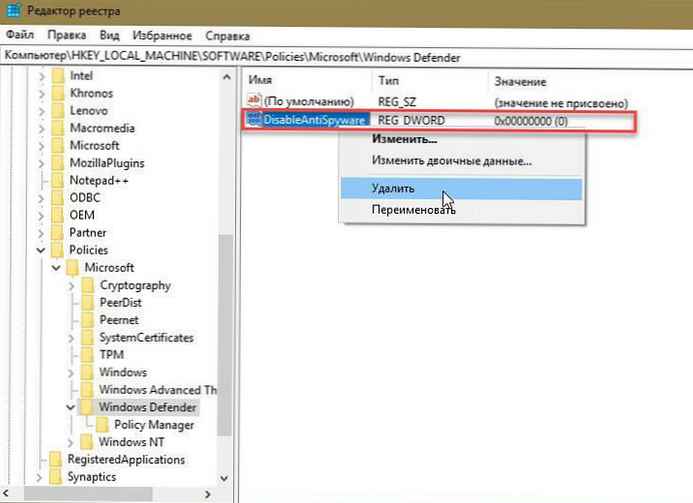
Na pravé straně zkontrolujte, zda není nějaký parametr pojmenován DisableAntiSpyware. Můžete jej smazat nebo nastavit jeho hodnotu na 0 (nula).
Doufám, že vám to pomůže.
Doporučeno:
Windows Defender: Vaše organizace řídí některá nastavení.
Jak zakázat ikonu Windows Defender v systému Windows 10?











